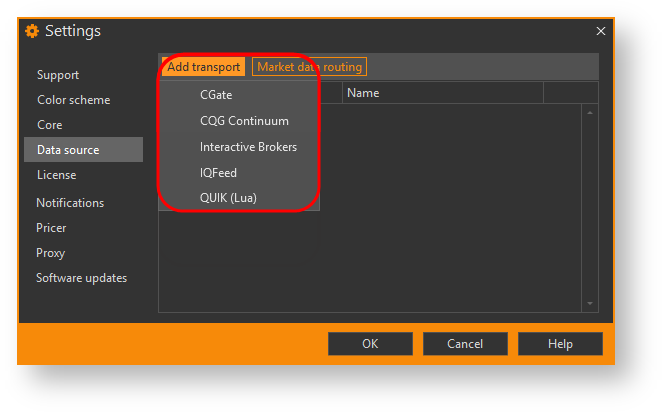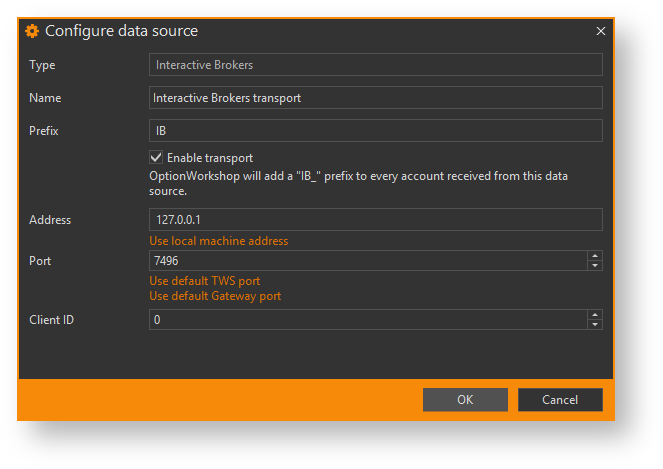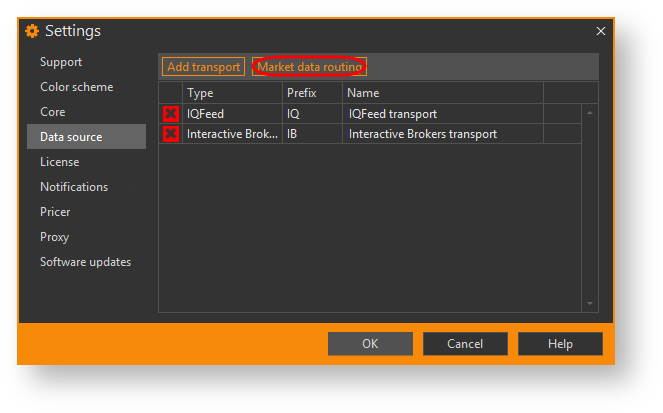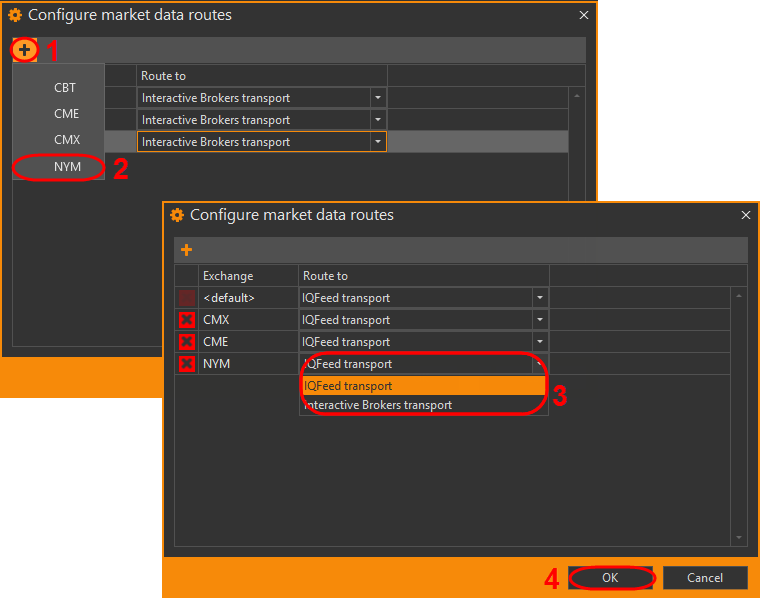В текущей версии Option Workshop в качестве источников данных и шлюза для отправки заявок могут использоваться:
QUIK;
CQG Continuum;
Interactive Brokers;
- IQFeed;
- Cgate.
Одновременно может быть подключено несколько источников данных. Для этого следует:
- запустить и настроить источник данных (см. раздел Интеграция с источниками данных);
- перейти во вкладку Data source, нажать кнопку Add transport и в списке выбрать источник данных;
Рисунок 1 – Источник данных
заполнить параметры (см. табл.1) и нажать кнопку OK;
Рисунок 2 – настройки источника данных
Таблица 1 – Параметры источников данныхНаименование Параметры Интеграция QUIK - Type – название источника по умолчанию;
- Name – название источника (добавленное пользователем);
- Prefix – приставка к торговому счету, загруженному с источника QUIK;
- Quik IP adress – IP адрес компьютера, на котором запущен Quik;
- Quik port – порт соединения с Quik
Интеграция с QUIK CQG Continuum - Type – название источника по умолчанию;
- Name – название источника (добавленное пользователем);
- Prefix – приставка к торговому счету, загруженному с источника CQG;
- Connection URL – адрес сервера, к которому будет подключаться Option Workshop;
- Username – логин для CQG;
- Password – пароль для CQG
Интеграция с CQGContinuum Interactive Brokers - Type – название источника по умолчанию;
- Name – название источника (добавленное пользователем);
- Prefix – приставка к торговому счету, загруженному с источника IB;
- Adress – адрес компьютера, на котором запущен Interactive Brokers. Если терминал и OW установлены на одном компьютере, следует указать localhost или 127.0.0.1;
- Port – порт соединения с терминалом/шлюзом Interactive Brokers. Для использования значения по умолчанию следует нажать кнопку Use default TWS/Gateway port. Порт должен совпадать со значением поля Socket port в настройках источника (см. Интеграция с IB)
- Client ID – номер приложения, подключенного к Interactive Brokers. По умолчанию установлено «0». Если к торговой системе подключено несколько приложений, в поле требуется указать соответствующий номер программы. Значение должно совпадать с полем Master API client в настройках источника (см. Интеграция с IB)
Интеграция с InteractiveBrokers IQFeed - Type – название источника по умолчанию;
- Name – название источника (добавленное пользователем);
- Prefix – приставка к торговому счету, загруженному с источника IQFeed;
- Address – адрес компьютера, на котором запущен IQFeed. Если терминал и OW установлены на одном компьютере, следует указать localhost или 127.0.0.1;
- Update period – период обновления данных
Интеграция с IQFeed CGate - Type – название источника по умолчанию;
- Name – название источника данных (добавленное пользователем);
- Prefix – приставка к торговому счету, загруженному с источника CG;
IP address – IP адрес компьютера, на котором установлен шлюз. Если терминал и OW установлены на одном компьютере, следует указать localhost или 127.0.0.1;
- Port – порт соединения со шлюзом;
- Data login/password – логин и пароль для доступа к соединению Data (получение рыночных данных: цена, волатильность);
- Transaction login/password – логин и пароль для доступа к соединению Transaction (получение данных о сделках, заявках, позициях)
Интеграция с CGate указать источник для интересующих бирж. Для этого нужно нажать кнопку Market data routing;
Для удаления источника используется кнопка вначале строки.
Рисунок 3 – выбор источника для биржи
- добавить биржу, используя кнопку (4[1] и [2]), затем указать источник данных (4[3]) и нажать кнопку ОК (4 [4]). В строке <default> указывается источник для бирж по умолчанию. Для удаления биржи используется кнопка вначале строки;
Рисунок 4 – выбор источника для биржи
- нажать кнопку ОK в окне настройки источника данных (см. рис. 3).
Пока источник не выбран, программа будет уведомлять звуковым сигналом об ошибке – отсутствии подключения. Информация о том, как установить/отключить оповещения представлена в разделе Уведомления.